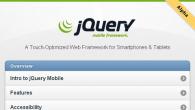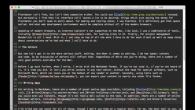Hej alle, i dag vil vi finde ud af, om MacBook Air 13 2017 er værd at frigive som et arbejdsredskab. Overvej dets anvendelse på områder som f.eks
- programmering
- design
- installation af video
Afklare straks, at programmeringen vil omfatte alle faser af webudvikling og udvikling af mobile applikationer.
Under designet vil vi huske på webdesign, skabe grænseflader og andre grafiske aktiviteter rettet mod internettet.
For at give et specifikt svar vil jeg tydeligt vise starthastigheden og arbejdet i følgende programmer:
- Sublime tekst 3.
- Koala.
- Xcode.
- Photoshop CC.
- Illustrator cc.
- Skitse.
- Final Cut pr.
I overensstemmelse hermed vil vi på programmeringsområdet se på den sublime tekst 3-kode editor, CSS-præprocessorerne CSS og XCode kompilering program til udvikling af mobile applikationer.
Til design - Photoshop, Illustrator and Sketch, og til video redigering af et populært program på Mac OS - Final Cut Pro.
Før vi begynder analysen, vil jeg fortælle dig om min bærbare computers egenskaber. Denne MacBook Air 2017 udgives og han:
- Core I5 \u200b\u200bprocessor.
- Processorfrekvens 1.8.
- RAM 8GB.
- SSD-disk på 256 GB
- Diagonal 13,3 tommer
- Opløsning 1440x900.
SSD for 256 GB valgte bevidst. Jeg forstod, at 128 GB ville være lidt, i betragtning af hvilke programmer jeg planlagde at bruge. For eksempel var det højt som at for at montere et videoklip, skal jeg gøre limning fra 4K video, som jeg vil aflade fra min iPhone. Denne video var ikke undtagelse. Men hvis du planlægger at engagere dig kun med webudvikling eller design, er 128 GB lige nok til dig. Alle materialer til arbejde, du kan gemme på din bærbare computer, og resten af \u200b\u200bindholdet, for eksempel fotos på en ekstern harddisk.
Måske spørger nogen, hvorfor jeg ikke valgte en retina skærm, der er i om versioner, så har jeg en simpel forklaring på dette. Jeg har en ekstern periferi i tilfælde af udsender billeder på skærmen Større format. En 23 tommer skærm med en opløsning på 1920 × 1080 copes med sin opgave perfekt. For mit arbejde er det mere end nok.
Desuden fordeler MacBook Air Screenegenskaber selv på min gamle laptop, som har en 15 tommer skærm og 1366x768 opløsning.
Til sammenligning anvender jeg et billede, som det kan ses, at på Wikipedia-webstedet ser vi oplysningerne mere på en 13-tommers bærbar computer på grund af højere opløsning.
Jeg vil også gerne tilføje et par ord om touchpad. Selvfølgelig er hans svar ret bedre end andre producenter af laptops, men jeg har ikke en gruppe mennesker, der hævder, at musen ikke er nødvendig overhovedet.
Hvis det kommer til seriøst arbejde, hvor det er yderst vigtigt at koncentrere sig om alle 200%, så kan også uden mus ikke gøre. Men hvis jeg hviler, kigger gennem siderne i sociale netværk eller udfører et simpelt arbejde, så ja, jeg kan gøre den eneste touchpad.
Fortsæt. Hvorfor faldt valget på Apples laptop? Der er flere grunde.
For det første ønskede jeg ikke at lægge et ekstra Khakintosh-system i en bærbar computer med Windows, og at begynde at lære driften af \u200b\u200bXcode- og Sketch-programmer var nødvendigt, fordi Ifølge udviklingen af \u200b\u200bsteder er jeg involveret i at tegne mobile grænseflader, og illustratoren i denne henseende spiller skitse-y.
For det andet ledte jeg en bærbar og samtidig en stærk laptop, fordi Jeg går ofte ud af byen, og arbejdet skal gøres eksternt. Konstant bærer en 4 kilografisk laptop om ordren.
For det tredje måtte min laptop på Windows virkelig ændre den nye på grund af dens endeløse bremser. Men det er en helt anden historie.
Så modnet ideen om at købe McBook. Det eneste, jeg havde tvivlet på værdien af \u200b\u200bprocessorfrekvensen. Lad mig minde dig, frekvensen af \u200b\u200bprocessoren i MacBook Air er 1,8, mens i min gamle bærbare computer nåede denne værdi 2.7. Måske tvivler du også på, at MacBook Air er i stand til at klare seriøst arbejde. Derfor er formålet med denne video at vise, hvor godt eller ikke virker godt denne bærbare computer med de opgaver, der er relevante for mig i arbejde.
Laptop autonomi.
Den bærbare computers autonomi er den første ting om, hvad jeg vil fortælle. Den bærbare computer udledes i ca. 8-9 timer i rolig tilstand uden at åbne tunge programmer, på lav lysstyrke. Hvis du bruger det til filmvisere eller arbejder hårdt, kører nogle tunge programmer, vil det fungere mindre - et sted omkring 5-6 timer.
For testen besluttede jeg at finde ud af, hvor procent det vil blive afladet, hvis jeg går en lektion. Forresten kan du lære mere om kurserne for vertagorerne efter dette link. Linket duplikerer også i beskrivelsen af \u200b\u200bvideoen. Så lektionen varede 1,5 timer og fra 100% blev det udledt til 30. Følgende programmer var aktive:
- Skype med videoudsendelse og skærm demonstration
- Hurtig tid, som registrerede denne lektion
- Photoshop.
- Illustrator.
De sidste to programmer er særligt ressourcintensive, så resultatet i min mening er mere end godt.
Til sammenligning blev min gamle laptop fra 100 procent til 0 afladet med en sådan belastning efter 30-40 minutter. Gennemfør en lektion uden genopladning mislykkedes. Derfor trække konklusionerne en god indikator eller dårlig.
MacBook Air til programmering
Dette afsnit vil være interesseret i webudviklere, såvel som dem, der udvikler applikationer. Jeg vil sige med det samme, denne laptop vil være mere end nok. Især hvis du spiller websteder. Du skal bruge en kodeditor, Koala Compiler, eventuelt programmer til GIT-systemer, samt arbejde med Photoshop, som delvis kan erstattes af Avocode-programmet.
Men hvis du er udvikler af mobile applikationer, så er ikke alt så utvetydigt. Generelt vil arbejdet også være behageligt, men der er 1 nuance her. Når du starter smartphone-simulatoren, vil smartphone selv på den native skærm afskære alle modeller, hvis skærm er mere end 4,7 tommer. De der. Det vil fungere komfortabelt kun med iPhone 5, 5S, SE. Det vil se sådan ud. Vi vil demonstrere lanceringen af \u200b\u200biPhone X i XCODE-programmet.
Hvis du har en ekstern skærm, vil dette problem forsvinde af sig selv. Du skal estimere, om denne kendsgerning er behagelig at arbejde med programmet eller ej. Hvis du ikke har en ekstern skærm, vil den korrekte løsning blive vist til versionerne af Pro, fordi forskellen i prisen mellem luften og Pro er kun omkostningerne ved en god skærm. Og skærmopløsningen i versionen af \u200b\u200bversionen vil gøre det muligt at arbejde på en bærbar computer uden at forbinde unødvendige enheder.
MacBook Air til Design
Dette afsnit vil være interesseret i webdesignere og interface designere. Vi analyserer arbejde på Photoshop, Illustrator og Sketch. For det første vil vi demonstrere hastigheden af \u200b\u200blanceringen af \u200b\u200bdisse programmer.
Som vi kan se, begynder Photoshop hurtigere end alle, men samtidig arbejde på en Illustrator og Photoshop, bemærker jeg ikke forsinkelser. Alt fungerer meget hurtigere end vinduer. Det eneste, som programmerne begynder at hænge lidt under skærm demonstration i Skype under lektionerne, fordi der i øjeblikket er en seriøs belastning på videokortet, som til ordet er integreret. Jeg tror dog ikke, at de fleste af dem planlægger at arbejde i grafikprogrammer, der kører skærmens demonstration, er det ikke?
Samt i programmeringen er der en nuance. Hvis du er professionelt engageret i grafik, især 3D grafik eller arbejde med et billede, så er det bedste valg om version. Eyre sandsynligvis vil det ikke være egnet til dig på grund af de svage egenskaber ved videokortet og skærmen. At arbejde med webgrænseflader og website design - luft vil være en god hjælper, især hvis du bare lærer og ønsker at udforske grundlaget for denne specialisering. Jeg kan sige med tillid til, hvordan en person, der konstant åbner flere layouter og arbejder med grænseflader, der arbejder i disse programmer, er i behagelig tilstand uden bremser.
MacBook Air til videoredigering
Det sidste afsnit vil være særligt interessant for dem, der ønsker at bruge denne bærbare computer til en videoredigering. Det er svært for mig at give råd til fagfolk i denne sag, hvis du vil oprette små ruller, trim video, limning, tilføjer enkle specielle effekter eller arbejde med videoformat ikke lavere end 4k, så vil MacBook Eyre ikke lade dig ned. Det endelige Cut Pro installationsprogram vil fungere stabilt og er usandsynligt at aftage. For eksempel blev denne video oprettet fra 4K video og programmet, og programmet fungerede stabilt hele tiden. Jeg tænde det ikke engang på mere end et par dage for at kontrollere, om det ville påvirke arbejdshastigheden i andre programmer. Min konklusion arbejdede en laptop lige så stabile, både før installationen og efter programmet blev lanceret. Min laptop på Windos har ikke råd til det, trods det faktum, at GeForce-videokortet blev installeret på det, og der var 8 gigabyte RAM.
Hvad kan konkluderes?
MacBook Air 2017 er en produktiv bærbar computer, der kopierer alle de opgaver, jeg kræver fra ham. Det er velegnet til webudvikling, oprettelse af mobilapplikationer, webstedsdesign, grænseflader og videoredigering.
Men det er vigtigt at huske, at miraklet ikke står fra det integrerede videokort. Hvis du er professionelt engageret i grafik, især 3D, fotografering eller videoredigering, vil jeg anbefale at se på siden af \u200b\u200bversionerne.
Jeg tror, \u200b\u200bdu vil træffe det rigtige valg, og jeg hjalp lidt, er nu foran det hårde valg for at købe en MacBook Air eller Pro-version. Sørg for at understøtte denne video som og abonnere på kanalen, hvis jeg ikke har gjort det endnu. Indtil nu!
Video svar på spørgsmålet: "Vil MacBook Air 13 2017 genudløser til programmering, design og videoredigering"
To seneste artikler om sitePoint fortalte om, hvordan folk skaber deres udviklingsmiljøer. Zach Wallace talte om etablering af udviklingsmiljøet for Windows, og Shaumik Daietari talte om hans erfaring med Ubuntu Linux.
I denne artikel vil jeg tale om, hvordan man konfigurerer udviklingsmiljøet på Mac OS X. Men først lidt om programdataene.
Jeg er en freelance udvikler (freelancer) software og teknisk dokumentation. I betragtning af dette har jeg regelmæssigt brug for en række midler, det er det til udvikling af software, forskning, skrivning eller eksperimenter.
Dette kræver absolut alt, der starter fra kodestyringen, adgang til eksterne databaseservere og styring i skrivning og visning af indhold. Ikke desto mindre er et stort træk ved Mac, at der er mange værktøjer til rådighed for det.
Grundlæggende værktøjer
Nye valmuer indeholder iwork suite, safari, preview og unarchiver, blandt nogle andre værktøjer med en grafisk grænseflade. I kommandoprompten er de med forskellige open source-værktøjer, såsom SSH, Wget og Curl. Ikke desto mindre er de ikke nok. For at skabe ordentlig webudvikling og tekniske poster skal vi bruge en række andre værktøjer. Især bruger jeg regelmæssigt en kombination af følgende handlinger:
- Dropbox og Google Drive
- Firefox, Google Chrome og Chromium
- Pixelmator og skitch.
- Colloquium, Skype, Slack Evernote og Wunderlist.
Disse værktøjer er næsten uundværlige i hverdagens base.
DPOPBOX og Google tillader mig at dele filer med klienter. Jeg kunne bruge versioner i browseren, men installationen af \u200b\u200bapplikationer forenkler synkronisering.
Og intet udviklingsmiljø vil være komplet uden alle moderne browsere. Da Internet Explorer ikke understøttes på MAS, som en zack, bruger jeg en bred vifte af værktøjer - som f.eks. BrowserSerstack - til teststeder i IE.
Pixelmator og Skitch Hjælp til nemt at redigere og oprette annoteringer til billeder. Pixelmator er ikke gratis, men ikke også dyrt. I stedet kan du bruge Gimp, men jeg tror, \u200b\u200bat hans grænseflade efterlader meget at ønske.
Til oprettelse og opbevaring af noter bruger jeg Evernote. Og alt hvad du behøver for at styre projekter - i Wunderlist. Med det kan jeg gøre alt hvad du behøver for klienten, samt holde registreringer om de samtaler, vi har udført, og at jeg stadig skal gøre.
Redaktører.
Men nu lad os se på et mere alvorligt emne: redigering. Jeg opretter to typer redigering - indhold og kode, så min diskussion af redaktører afspejler det. Uanset hvad du opretter, er der flere meget gode redaktører til rådighed for Mac.
Når jeg skriver, skriver jeg i markdown-format. Det giver dig mulighed for at skrive strukturerede data i en tekst editor uden behov for speciel software (f.eks. Microsoft Word). Ved hjælp af værktøjer som Pandoc kan du eksportere indhold til næsten ethvert andet filformat.
Tekstredaktører

For et brev til Markdown er der flere tilgængelige fremragende indfødte applikationer, herunder MacDown, IA Writer og Writer Pro og Mou. Damn det, du kan endda bruge TextEdit, selv om det ikke er meget velegnet til denne opgave. Derudover er der forskellige online redaktører af markdown, herunder Gingko, Draft og Bruno Škvorcs favorit, Stackedit.
Jeg brugte dem, og jeg kan garantere dem alle, selvom jeg ikke bruger dem regelmæssigt. For mig er det bedste værktøj VIM, ideelt Macvim. Det vil tage lidt mere tid at installere og konfigurere det. Men at gøre det, vil du blive tilfreds. Desuden er det gratis. Hvis du er interesseret, se min VIM-konfigurationslager på GitHub.
Applikationer til kodning

Der er der altid en sublime tekst 3 af fremragende kvalitet, som jeg ofte bruger og anbefaler. Der er også tekstmate 3, som er lys, enkelt og ekspanderbar. Men mit valg af editor er phpstorm. Baseret på Intellij gør han meget; Og for det faktum, at han oprindeligt ikke gør det, er der sandsynligvis et plugin. Dette er ikke gratis. Men prisen er faktisk ikke så stor, især når du vejer fordelene.
Kontrolversioner

Derefter lad os se på Version Control System. Hvis jeg skriver eller kodes, bruger jeg altid versionskontrol. Og mit valg af versionskontroller er git. Det er indlysende for mig. Ikke desto mindre kan du bruge Mercurial med samme komfort. Hvis du bruger subversion, ok. Men jeg kan ærligt ikke støtte CVS.
I brug af git er der efter min mening nogle gode værktøjer til Mac at vælge imellem. For det første er der en mere forenklet gitx. Åben kilde og gratis at bruge. Og Mac Clone of Linus Torvolds GITK, det giver den nøglefunktionalitet, der kræves for at styre depotet og giver et godt indbygget visningsprogram.
Derefter er repository af kildetekster. Hvis du leder efter en applikation, der gør alt dette, så passer ikke af sourcetree. Jeg brugte det til en hel evighed (før jeg brugte git fra kommandolinjen), og det er fremragende.
Jeg kan også rådgive Smartgit.
Af disse tre brugte jeg source-træ mest og anbefaler det. Men som i tilfælde af Macvim, mit valg af redaktør, styrer jeg GIT-opbevaring fra kommandolinjen. (Jeg siger ikke, at du skal bruge kommandolinjen. Men jeg vil sige, at den tilbragte tid er værd at lære at bruge det, da det vil hjælpe dig med at blive meget mere produktiv. Det er som de siger, hvis du ikke er det En holdlinie mand, så sourcetreaking hjælp!)
Server.
For servere tager jeg en af \u200b\u200bto muligheder. Jeg bruger enten indlejrede servere, såsom Ruby og PHP, og arbejder uden yderligere softwareudgifter, eller starter en virtuel maskine. Jeg brugte VirtualBox og Ubuntu Linux til dette, men mere og mere skaber jeg din egen, ved hjælp af Ansible og Vagrant.
Der kan en række værktøjer, som du kan kontakte på, og der er mange standard sprogbiblioteker og udvidelser, der ikke er installeret på Mac, og endda versioner, der er installeret, muligvis ikke være tilstrækkeligt nye. For at komme omkring dette problem bruger jeg homebrew, en af \u200b\u200bto fremragende pakker af Mac Managers.
Homebrew arbejder på samme måde som APT og Yum på Linux, hvor du kan søge efter pakkeopbevaring og installere, opdatere og tilpasse pakker ved hjælp af den. For en god forståelse af, hvordan det virker, og at det tilbyder, se på online homebrew-dokumentationen.
Database.

For at arbejde med databaser bruger jeg i grunden MySQL. Jeg tror, \u200b\u200bdu kunne tildele det til min PHP arv. Men jeg arbejder også regelmæssigt med PostgreSQL, og med SQLITE. For at installere nogen af \u200b\u200bdisse databaser kan du downloade dem med de relevante leverandører ved hjælp af links.
På trods af at jeg gerne vil tænke på mig selv som Hardcore Guru af kommandolinjen, er jeg ikke sådan, når det kommer til databaser. Til dette bruger jeg Navicat Lite i flere år. Dette er et godt værktøj, der giver en ensartet adgang til en bred vifte af databaser.
Navicat understøtter ikke kun MySQL, POSTRESQL og SQLITE, men også Oracle og SQLServer. Dette giver dig mulighed for smerteligt at oprette ethvert diagramelement, oprette og udføre forespørgsler manuelt, søge, oprette og opdatere poster - alt hvad du kan forvente fra databasehåndteringsværktøjet.
Ekstern adgang.
For ekstern adgang bruger jeg regelmæssigt SSH-værktøjsbiblioteket, det er SSH på en fjernserver eller kopierer filer til eller fra mit udviklingsmiljø. Ud over dette bruger jeg også regelmæssigt krølle og wget til at fange filer og for at starte anmodninger om API og udføre interaktion med webstedet.
Men hvis du ikke er så tilbøjelig til kommandoprompten, er der nogle rigtig gode værktøjer med en grafisk grænseflade. Der er også en ærværdig filzilla, såvel som hurtigere cyberduck og transmitterer. Hvert af disse tre værktøjer giver dig mulighed for eksternt at administrere filerne lige med musen.
Opsummering
Sådan sætter jeg miljøet med alle de værktøjer, jeg har brug for. Jeg indrømmer, at jeg bruger kommandolinjen ret langsom. Men jeg dækkede også en række instrumenter med en grafisk grænseflade, der kan bruges i stedet, hvis du er din arbejdsstil.
På trods af hyppige mocking kommentarer på Mac, tvivler du ikke på - en masse software til rådighed for det. Og på grund af sin Heritage BSD har det også adgang til Open Source og Posix-kompatible værktøjer. Derfor, uanset hvilken måde du følger, arbejder og udvikler sig med Mac, vil du have en bred vifte af værktøjer til din rådighed.
Så, hvordan sammenligner min installation med din?
Stående! Selvfølgelig er det det!
Enhver Makovod vil fortælle 100 argumenter, hvorfor det er værd at bruge McBuck, og jeg er en af \u200b\u200bdem. Jeg er en æblefan og helt altid fordelagtig for denne teknik. I artiklen vil jeg forklare, hvorfor jeg tror det.
Jeg vil trods alt starte med fejl.
Mangel på 1. - De er dyre.
Ja, det maki bøg er faktisk dyrere end resten af \u200b\u200bteknikken. Ja, du bliver nødt til at forstyrre. Men! Glem ikke om muligheden for brugte computere. Jeg har nu MacBook Pro 15 '2013, som hun syntes for mig to ejere og fungerer godt uden klager.
Jeg fandt ikke andre mangler ... Derfor vender vi os til profferne.
Plus 1. - Højkvalitets og smuk forsamling.
Apple Technique går meget godt. Huset er lavet af rent aluminium, alt tætning til spidsen er forsegling, ikke hænger noget, det hænger ikke ud, ikke falder af, ikke skræl. Du tager det i hånd og hyggelige ... hvordan, faktisk er alt æble)
Og hvis du nogensinde skelner det, så vil du se mere og den indre skønhed i MacBook-A. Alt er uddrevet, verificeret, fansen er glat modsat hinanden. Skønhed!
Plus 2. - Alle nøglefærdige.
Hvis du ikke er en erfaren bruger og ikke rigtig forstår, hvad operativsystemet og chaufføren er, så er Apple nøjagtigt for dig. Køb af MacBook Du stiger ikke om påfyldning. Du har købt en computer, udpakket, og du kan straks bruge. Det eneste, der skal installeres, er nogle yderligere programmer, der er specifikke for dine hobbyer. Selv for at installere programmet behøver du ikke at installere noget derudover, køre installatører og så videre. Du tager bare programikonet og trækker til mappen med programmer på din computer. Ja, det er sådan, at installationen finder sted - bare trækker)
Plus 3. - Touchpad.
Tidligere forstod jeg ikke folk, der arbejder på touchpads. På alle bærbare computere er touchpads vildt små og ikke komfortable, men på valmuesarbejdet er pegefeltet en fornøjelse.
For det første er han enorm!
For det andet er den konfigureret perfekt! Jeg vil sige, at den er konfigureret til MacOS. Da jeg sætter vinduer til min bøg, og her er det også ikke praktisk at arbejde såvel som i alle bærbare computere. Men når jeg lancerer MacOS, ændres alt. Det er et paradis.
Åh ... Jeg har glemt at sige, at TouchPad understøtter mange gestus. Og du kan ikke bare flytte musen, og også ... generelt, mange ting, du kan ... Det er bedre at se en gang end at læse end hundrede gange.
Plus 4. - operativ system.
Alle Mac'er er MacOS-operativsystemet. Hun er meget enkel.
For at være klarere, forestil dig telefonstørrelsen fra computeren, tastaturet med en touchpad, der er knyttet til det og tilføjet et program til at arbejde med filer. Kort sagt, dette er MACOS. Jeg ved ikke engang, hvad der skal fortælle. Bare alt er meget simpelt og forståeligt.
Plus 5. - Han hænger ikke.
Du læser korrekt. Han hænger ikke. Praktisk taget ... Selvfølgelig kan han som enhver teknik hænge, \u200b\u200bmen ikke som Windows. Hvis i tilfælde af noget, hænger Windows helt og i lang tid, så hænger kun "Heavy" -programmet på MacOS, og mens du venter på sin "udvikling", kan du gå til VK til Polystay News. Derudover er disse "hænger" meget kortvarige og kommer meget sjældent, så du praktisk talt bemærker dem ikke.
Plus 6. - batteri
Batteriet holder i meget lang tid. Fra 3 til 6 timer afhængigt af belastningen. Men med aktiv brug vil sådan glæde fortsætte et par år, så levetiden kommer til en ende, og du er bundet til opladning for altid)
Men selv med et døende batteri vil din bærbare computer være i stand til at roligt arbejde sporet eller en anden for at vise designprojektet på et møde med klienten.
Plus 7. - Dette er et UNIX-lignende operativsystem.
Now tilgang, hvorfor det er praktisk for programmører.
Unix-Like er, at du har en terminal. Normale "processer" arbejder meget med terminalen. Og mange ting til programmering uden metro til Windows vil ikke sætte. Nå, for eksempel, vil Rubyonrails at gå til Windows være svært. Meget svært.
Kort sagt, for dem, der allerede bruger Linux, ændrer intet, bortset fra at du også har en slank laptop med et smukt gennemtænkt operativsystem.
Og de, der ikke ønsker at stoppe i udviklingen af \u200b\u200bwebsteder på enkle HTML-sider, før eller senere kommer til nogle rammer, der kræver et UNIX-lignende operativsystem.
Ja, på Windows er det alt, hvad der kan gøres. Men på Linux eller Mac vil det være meget nemmere uden hæmora og uden unødvendig dans med en tamburin.
Derfor, der opsummerer titlen på artiklen, så ja, på MacBook er det meget bekvemt at programmere, det er muligt, og det er urealistisk køligt!
I sidste ende vil jeg også fortælle nogle generelle spørgsmål, der ikke vedrører fordele og ulemper, men de skal bare svare.
- Hvis du har en retina skærm, påvirker dette ikke livet. Mange undrer sig over: "Og hvordan vil jeg mærke websteder under skærmen på 1280 pixels, hvis jeg har 2880px?". Det forstyrrer ikke. Derudover vil billedet være meget klart og smukt, intet vil ændre sig.
- Hvis du bruges af Windows, bliver du nødt til at vænne dig til. Jeg blev vant til ugen. Dette er normalt. De første dage var ikke klar til at bruge og troede at tildele Mac tilbage til butikken. Men når du regner med det, kan du ikke nægte.
Der er ingen problemer med hensyn til programmer på MacOS. Alt du har på Windows er på valmien, eller du kan finde en udskiftning. Der gøres en masse programmer under Windows og under Mac OS.
Da jeg købte den første MacBook, sagde alt omkring mig, at jeg købte den til Ponte. Selvom jeg ikke engang havde nogen tanker. Sandsynligvis misundede.
Hvis iPhone kan købe til Ponte, er Mac først og fremmest en stamtavlearbejder.
Opfatter MacBook - som en investering i dig selv og din tid.
1) Stadig, uanset hvordan Apple-teknikken er en vis status. Og kommer til et møde med MacBook starter i plus.
2) Min første MacBook arbejdede for mig i 6 år. Hver dag om morgenen og før aftenen hjalp mig til at tjene penge på at udvikle websteder. 6 år! Tænk væk! Mange du kender computere, der er klar til at leve så meget? Og overveje at min laptop arbejder dag og nat.
Ifølge oplevelsen vil jeg sige, at min første laptop arbejdede i 2 år, og det brød ud en skærm, og den anden laptop arbejdede i 2 måneder og brændt .... du kan gøre det selv.
___________________________________
Og det sidste råd: Sådan vælger du en MacBook?
Ved du, hvad jeg kan lide Apple? Det faktum, at det ikke er nødvendigt at stille disse spørgsmål. Tænk ikke på, hvor mange processorer gør du eller hvor mange ram. Lade være med. Du køber en velbekrutende enhed, som under alle omstændigheder vil fungere hurtigt og bekvemt.
For at købe skal du bestemme to ting:
Hvad er din computer til?
Globalt er Apple-teknikken opdelt i 3 sektorer:
a) MacBook Air er en lille, kompakt, tynd og ikke meget kraftfuld computer. Han for dem, der skal bare sidde på internettet, se film, skrive artikler i Word. Nå, som en sidste udvej, arbejde i Photoshop.
b) MacBook Pro er en stærk bærbar computer. Han for dem, der har brug for en bærbar kraftig computer til arbejde.
b) IMAC er en stationær computer. Han er stor, den er stærk, men ikke bærbar. For dem, der er vigtige at have en god arbejdshest, som står i en stall og ikke bevæger sig mellem byer)
Hvor mange penge har du?
Held og lykke i programmering og forhåbentlig at købe MacBook)